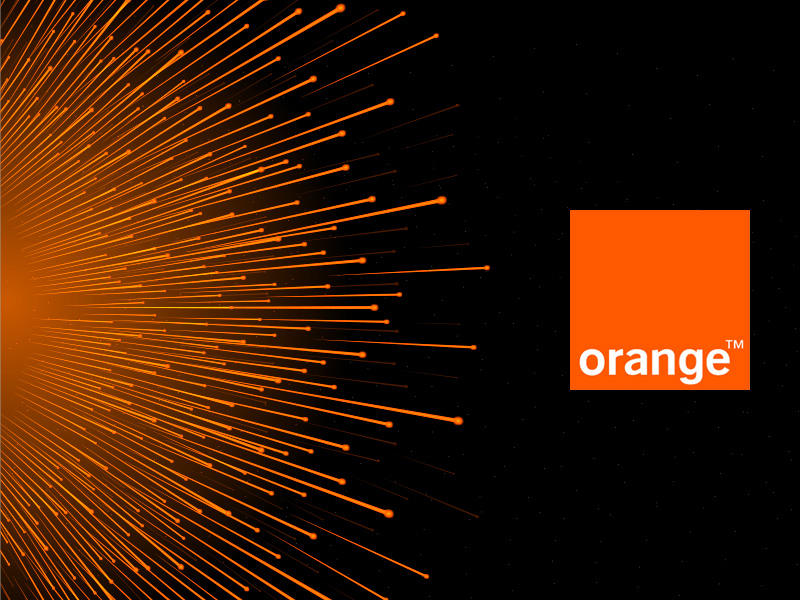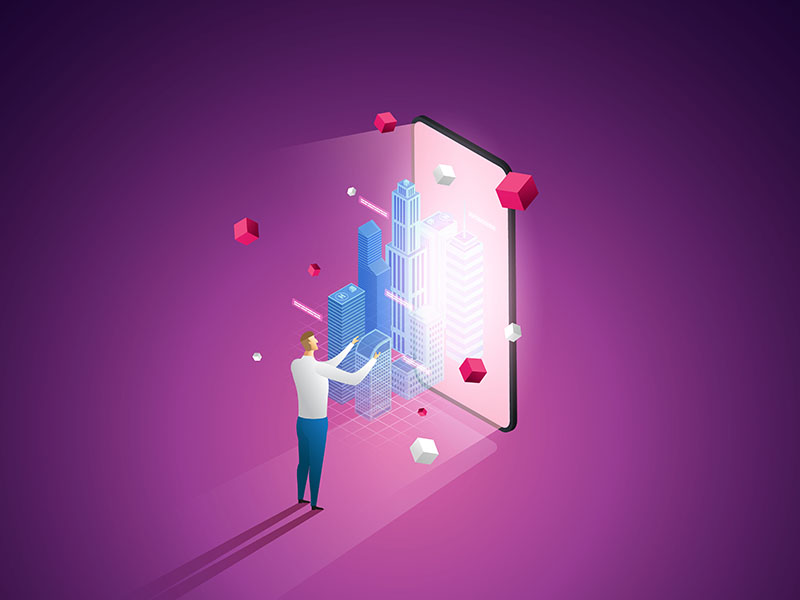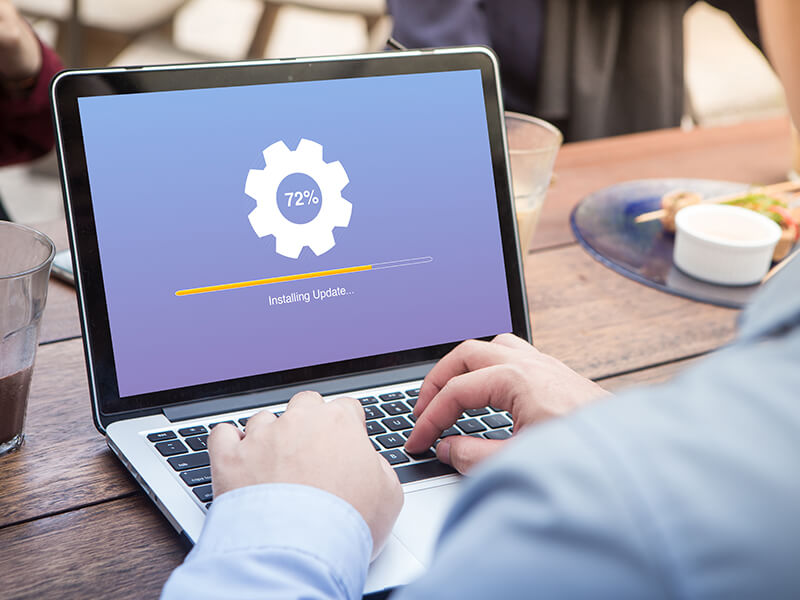Orange despliega en Francia la primera red experimental completamente virtualizada de 5G SA
08/07/2021Este mes de julio empezará a funcionar la primera red experimental de 5G 'Stand Alone' (SA) virtualizada de extremo a extremo en Europa. La red la ha desplegado Orange en Lannion (Francia) y servirá como modelo para la próxima generación de redes autónomas situadas en la nube. La nueva instalación servirá como banco de pruebas para averiguar más sobre la coexistencia de la virtualización y el 5G SA - el 5G con menor latencia y mayor velocidad de subida-, el impacto que tiene esta combinación en el ciclo de vida de la red, las mejoras en la experiencia del cliente que puede traer aparejada la virtualización del 5G SA y el potencial de la inteligencia artificial y el big data. El proyecto experimental tendrá una vigencia de dos años e incluirá pruebas de 'slicing (troceo) dinámico. El objetivo, ha explicado Michaël Trabbia, director de Tecnología e Innovación de Orange, es crear redes más eficientes, resilientes y autoadaptables.
[ ... ]Viu Sant Andreu democratiza el acceso a herramientas digitales avanzadas para el comercio de proximidad
16/04/2024En el competitivo mundo del comercio, la visibilidad online y el acceso a herramientas digitales avanzadas de fidelización dirigidas a la atracción y retención de clientes son cruciales para el éxito de cualquier negocio. Y es con el objetivo de ofrecer soluciones reales al comercio de proximidad en estos ámbitos que ha nacido Viu Sant Andreu, la primera plataforma digital con la guía de negocios de Sant Andreu completa y herramientas de marketing y fidelización a medida del comercio de proximidad. Viu Sant Andreu ofrece una solución integral que combina visibilidad, accesibilidad y tecnología avanzada para impulsar el crecimiento y la competitividad de los negocios del distrito de Sant Andreu, en Barcelona, a la vez que los clientes de estos negocios reciben premios y recompensas por apostar por el comercio local. Tecnología innovadora y Open Data Una de las piedras angulares de Viu Sant Andreu es su uso de datos abiertos para proporcionar información precisa y actualizada sobre todos los negocios de Sant Andreu. Esta información incluye detalles sobre la actividad y ubicación de cada comercio y servicio, asegurando a los usuarios que los datos que se ofrecen en este directorio online de negocios de Sant Andreu son, siempre, datos actuales y verificados, aportados por el propio establecimiento. La guía de negocios Viu Sant Andreu se ha desarrollado completamente con tecnología innovadora que facilita la búsqueda y localización de comercios por actividad y/o dirección. Cuando muestra el resultado de la búsqueda, la plataforma, además, despliega un mapa de geolocalización del negocio en el que no solo muestra la ubicación de la tienda, servicio o restaurante en Sant Andreu que se está buscando, sino que también resalta otros establecimientos similares, de la misma categoría de actividad, en la zona, proporcionando al usuario una experiencia de búsqueda más completa y personalizada, de acuerdo con sus intereses. Herramientas de fidelización para el comercio de proximidad El equipo de desarrolladores web de Dommia, agente digitalizador del programa Kit Digital en Barcelona, ha incorporado, además, al sitio Viu Sant Andreu, diversas herramientas de marketing de fidelización avanzadas, abiertas a los negocios del barrio y que antes estaban fuera de su alcance. Esto es, desde el programa y tarjeta digital de fidelización Viu Sant Andreu, personalizable y a medida de cada negocio, hasta espacios online para promociones, concursos y sorteos online, también, a medida de las necesidades y objetivos de cada comercio o servicio. Todas son herramientas digitales de autogestión y se controlan desde el gestor de contenidos propio de la plataforma, permitiendo que cada negocio lance o active su campaña – programa de fidelización, promoción, sorteo online,… - cuando considere y, además, defina los premios, recompensas o descuentos que quiere ofrecer, para que resulte más atractivo para sus clientes. Este gestor de contenidos está pensado, también, para que cualquier negocio interesado, independientemente del nivel de conocimientos digitales de su propietario, pueda utilizarlo de manera efectiva y gestionar su presencia online en la guía de negocios de Sant Andreu. De igual modo, y con ánimo de asegurar la mejor experiencia de cliente posible, Viu Sant Andreu utiliza diseño responsive i tecnología mobile first, lo que significa que está optimizada para funcionar de manera eficiente en dispositivos móviles, como teléfonos inteligentes y tablets. Esta característica garantiza que los usuarios puedan acceder a Viu Sant Andreu desde cualquier lugar y en cualquier momento, lo que además de conseguir la mejora de experiencia de usuario apuntada, aumenta la accesibilidad a la plataforma y, por tanto, también, la visibilidad de todos los comercios y servicios incluidos en la guía de negocios online Viu Sant Andreu. La singularidad y la innovación del proyecto convierten a Viu Sant Andreu en un ejemplo sólido de cómo el pequeño comercio, de barrios alejados del hipercentro comercial de Barcelona, puede prosperar en el entorno digital actual, al tiempo que fortalece la conexión con sus clientes de su entorno más cercano.
[ ... ]Google presenta sus nuevas experiencias de búsqueda por realidad aumentada
21/11/2022A partir de esta semana, los usuarios de Google de Londres, Los Ángeles, Nueva York, París, San Francisco y Tokio podrán disfrutar en sus terminales tanto Android como en iOS de la nueva función Live View, una experiencia inversiva de realidad aumentada (RA) que ofrece explorar el entorno que nos rodea desde nuestro móvil. Con Live View, ha explicado Google, los usuarios podrán utilizar el móvil para descubrir los comercios y resto de establecimientos que tenemos a nuestro alrededor, de los que recibiremos información sobre su horario, tipología de venta, etc. Para ello es necesario instalar la aplicación, que próximamente estará disponible en más ciudades de las que incluye este primer lanzamiento, y enfocar con la cámara del móvil a los edificios y tiendas que tenemos a la vista, y nos aparecerá la información disponible de cada uno de estos establecimientos. Google también ha anunciado el lanzamiento global de una funcionalidad por el momento solo operativa en Australia, Japón, Reino Unido y Estados Unidos, que informa sobre la accesibilidad a comercios y otros establecimientos y locales para personas con movilidad reducida. Los lugares accesibles se señalan con un icono de una silla de ruedas y se despliega información relevante como si tienen baños adaptados, si es posible la movilidad interior en silla de ruedas o si cuentan con plazas de estacionamiento accesibles. La tercera novedad anunciada por Google es una nueva herramienta destinada a los conductores de vehículos eléctricos, con información en tiempo real sobre las estaciones de carga más cercanas.
[ ... ]¿Cómo deshabilitar las actualizaciones automáticas en Windows?
16/11/2021Windows tiene una característica especial cuando se trata de actualizaciones, y es que permite que se instalen automáticamente apenas estén disponibles para su descarga. A pesar de que esto está pensado para mantener el dispositivo seguro, ya que recibe los parches de seguridad más actuales a penas estén listos, en ocasiones supone un problema para los usuarios y sus configuraciones personalizadas. Por ejemplo, algunas de las funciones pueden tener problemas de compatibilidad con las actualizaciones, algunos controladores o apps se pueden ver afectadas. Incluso algunas actualizaciones pueden poner un poco lento el sistema. De hecho, se sabe que estas actualizaciones pueden deshabilitar las VPN que son programas externos que se usan para mejorar la privacidad de navegación. Estos softwares que están pensados para aumentar tu seguridad son muy útiles y no es nada beneficiosa que una actualización los deshabilite. Recuerda que puedes enmascarar direcciones IP con las mejores VPN gratuitas, y navegar por internet sin tener que preocuparte por terceros rastreando tu ubicación. Así que, si Windows Update está interfiriendo en tus programas, o tienes otra buena razón para deshabilitarlas y no sabes cómo, no te preocupes te guiamos paso a paso para evitar que se descarguen solas. A continuación, las formas más sencillas para desactivar la descarga automática de las actualizaciones en Windows. Deshabilitar actualizaciones automáticas en “Configuración” Si quieres deshabilitar una actualización específica, no es necesario que pares Windows Update permanentemente. Puedes parar las actualizaciones hasta que llegue la que estás esperando usando la “Configuración”, donde puedes parar el sistema de actualizaciones hasta un mes completo. Para deshabilitar las actualizaciones automáticas de forma temporal sigue esta ruta: Abre “Configuración” Haz clic en “Actualización y seguridad” Luego haces clic en “Actualización de Windows” Y vas al botón de “Opciones avanzadas” En "Pausar actualizaciones", despliegas el menú y selecciona por cuánto tiempo deseas inhabilitar las actualizaciones. Hecho esto, las actualizaciones se van a frenar hasta el día que hayas especificado. Ten en cuenta que, al alcanzar el límite de pausa, tendrás tú que instalar la última actualización disponible manualmente. Si quieres reanudar la descarga de actualizaciones automáticas puedes desactivar la fecha siguendo hasta el paso 5 o simplemente en la página de Windows Update, dar clic en el botón de “Reanudar”. Deshabilitar actualizaciones automáticas con la política de grupo Otra forma de parar la descarga automática de actualizaciones si tienes Windows 10 Pro es hacerlo del Editor de directivas de grupo local. Allí podrás cambiar la configuración de Windows Update e incluso decidir cuándo quieres que se instale un parche. Desactivar las actualizaciones Puedes desactivar las actualizaciones automáticas en Windows 10 de forma permanente, para hacerlo sigue esta ruta: Abre “Inicio” Busca gpedit.msc y haz clic en el resultado superior para iniciar el Editor de políticas de grupo local Sigue esta ruta: Computer Configuration > Administrative Templates > Windows Components > Windows Update Haces doble clic en la política “Configurar actualizaciones automáticas” en el lado derecho Marca la opción “Deshabilitado Clic en el botón “Aplicar” Por último, haces clic en el botón “Aceptar” Al completar todos los pasos el sistema ya no buscará las descargas de actualizaciones. Si quieres volver a restaurarlas solo debes hacerlo manualmente y estará disponible la opción en la ruta: Configuración > Actualización y seguridad > Actualización de Windows Allí haces clic en el botón “Buscar actualizaciones” y comenzará a descargar las más recientes de forma automática. Limitar actualizaciones Además de desactivarlas de forma permanente, también puedes usas el Editor de directivas de grupo local para deshabilitar solo por un tiempo las actualizaciones automáticas, o solo limitar las notificaciones o configurar que te pregunte siempre antes de instalar. Para lograrlo sigue estos pasos: Abre “Inicio” Busca gpedit.msc y selecciona el resultado superior Navega por la ruta: Computer Configuration > Administrative Templates > Windows Components > Windows Update Haces doble clic en “Configurar actualizaciones automáticas” en el lado derecho Luego marca la opción “Habilitar” para activar la política En la sección "Opciones", selecciona las opciones que eviten la descarga e instalación automática de las actualizaciones en Windows 10: 1. Notificar para descarga e instalación automática2. Descarga automática y notificación para la instalación3. Descarga automática y programa la instalación4. Permitir que el administrador local elija la configuración5. Descarga automática, Notificar para instalar, Notificar para reiniciar Clic en el botón “Aplicar” Por último, clic en el botón “Aceptar” Nuestra recomendación es activar la opción número 2 “Notificar para descargar e instalación automática”. Con esto, en lugar de que se instalen solas, siempre aparecerá un botón que dirá “Instalar ahora”, así podrás ser tú quien la active de manera manual. Estos son los métodos más sencillos para desactivar las actualizaciones automáticas en Windows. Sin embargo, debes saber que cuando haya actualizaciones disponibles tendrás que instalarlas manualmente. Es importarte que las actualizaciones se instalen, ya que van corrigiendo las vulnerabilidades de seguridad en el sistema. Cada parche de seguridad protege más tu equipo de posibles ataques y amenazas cibernéticas. Así que ya lo sabes, sean en Windows o cualquier otro sistema operativo, las actualizaciones son esenciales para abordar los problemas del sistema y mejorar la experiencia del usuario. Si bien en ocasiones podemos deshabilitar algunas para tener un mejor control del equipo, trata de no deshabilitarlas todas al menos que quieras correr riesgos o encontrar algún problema de compatibilidad. Eso sería todo, ya conoces cómo deshabilitar las actualizaciones y la importancia que estas tienen.
[ ... ]